Uanset om du arbejder i et internationalt team eller kun lejlighedsvis kommunikerer med kolleger og kunder på afstand, er lydkommentarer et uundgåeligt værktøj. Med dem kan du præsentere projektstatus mere effektivt og klart. I denne tutorial viser jeg dig, hvordan du kan bruge lydkommentarer i Adobe XD til interaktive prototyper for at præsentere dine designs optimalt.
Vigtigste indsigt
- Funktionen til lydkommentarer muliggør en bedre forståelse af projektstatusser.
- Lydkommentarer kan optages direkte under forhåndsvisningen.
- De optagede MP4-filer er kompakte og lette at sende.
Trin-for-trin vejledning
Først skal du sikre dig, at du har den nyeste version af Adobe XD installeret for at kunne bruge funktionen til lydkommentarer.
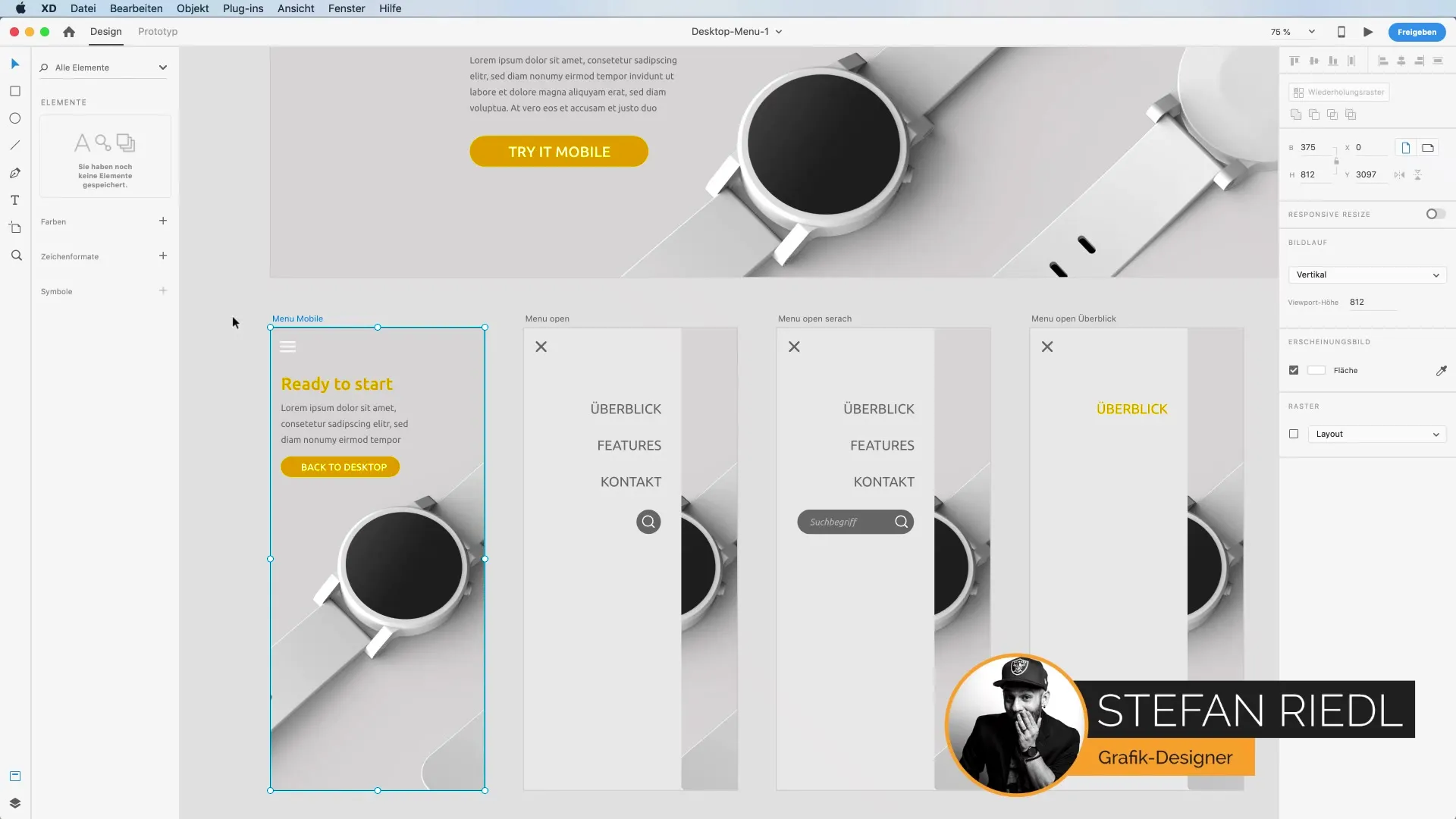
- Start Adobe XD og vælg dit projekt. Åbn det projekt, som du ønsker at oprette lydkommentarer til. Du kan enten oprette et nyt projekt eller åbne et eksisterende. Hver gang du arbejder på et design, er det nyttigt at notere de relevante ændringer, så du senere kan kommunikere dem til dit team.
- Adgang til forhåndsvisningsfunktionen. For at bruge lydkommenteringen skal du aktivere forhåndsvisningen af dit projekt. Klik på forhåndsvisningsmuligheden i den øverste menulinje. Her ser du dropdown-menuen, der giver dig mulighed for at foretage forskellige indstillinger.
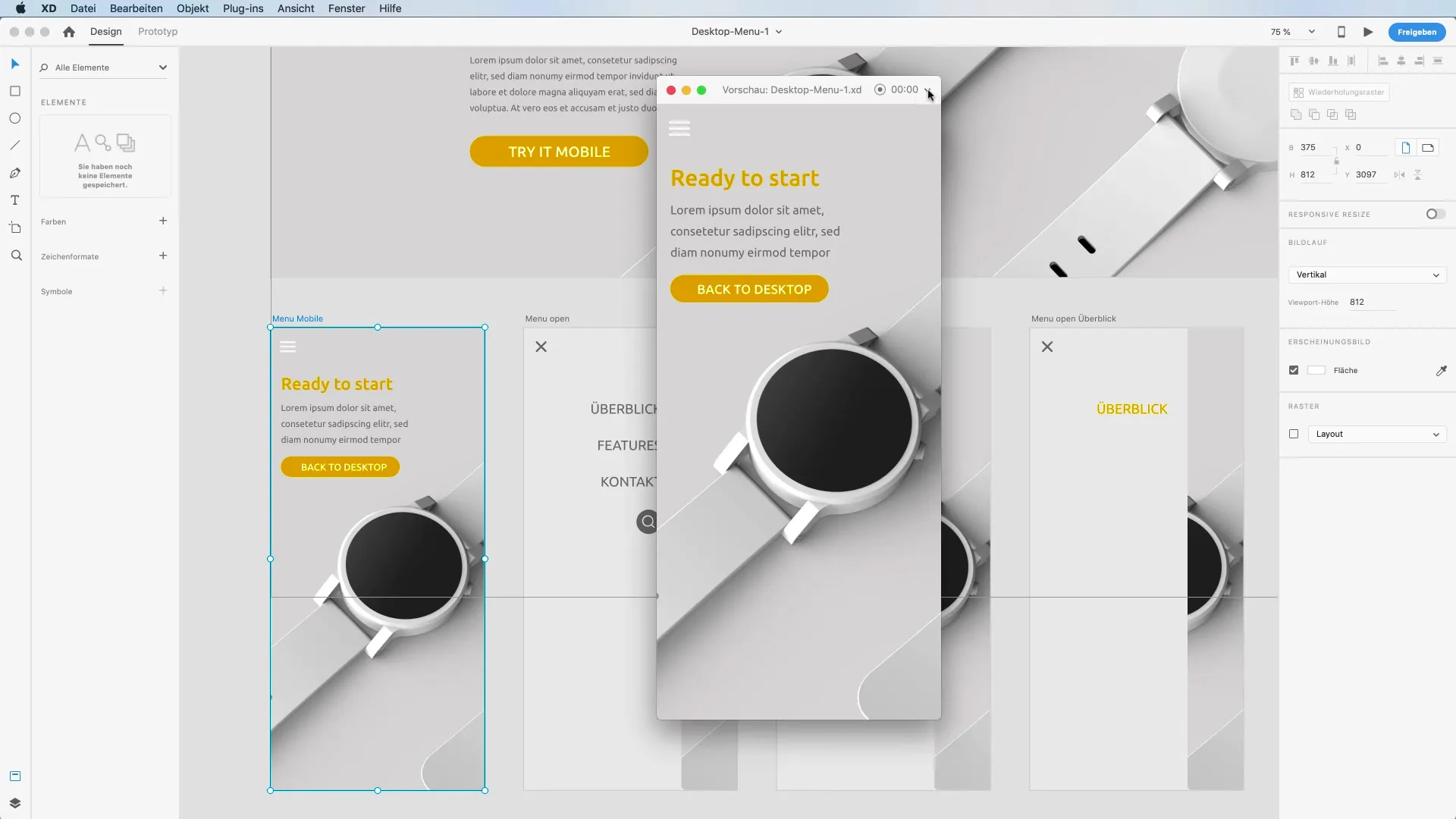
- Aktivering af mikrofonen. Nu har du muligheden for at aktivere dit mikrofon til optagelse. Sæt et flueben i boksen "Aktiver mikrofon". Dette er afgørende for, at din stemme kan høres under optagelsen.
- Optagelse af dine kommentarer. Når mikrofonen er aktiveret, kan du begynde optagelsen. Tryk på knappen "Optag". Forklar detaljeret de ændringer, du laver, mens du navigerer gennem dit design, og giv værdifulde indsigter i dine overvejelser og værdifuld feedback.
- Præsentation af designændringerne. Når du præsenterer dine ændringer, skal du sørge for, at du taler klart og forståeligt. Normalt er de ændringer, der skal vises i menuen, af særlig interesse for kunden. For eksempel kan du sige: "Her ser vi de ændringer, vi diskuterede sidst."
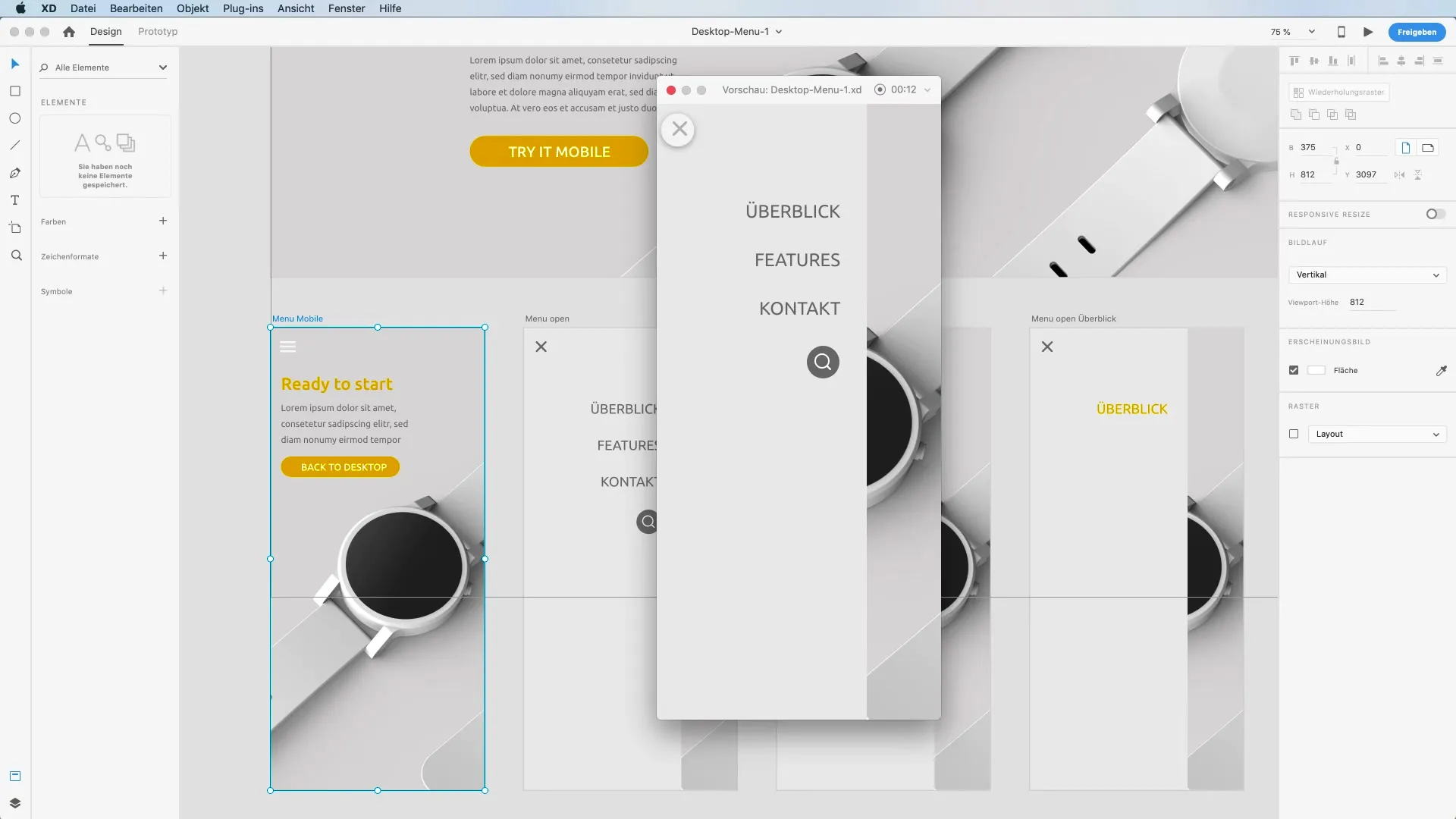
- Gem optagelsen. Når du har givet de nødvendige forklaringer, kan du afslutte optagelsen. Systemet genererer en MP4-fil af din kommentar. Denne kan du nemt bruge til at sende videre til din kunde.
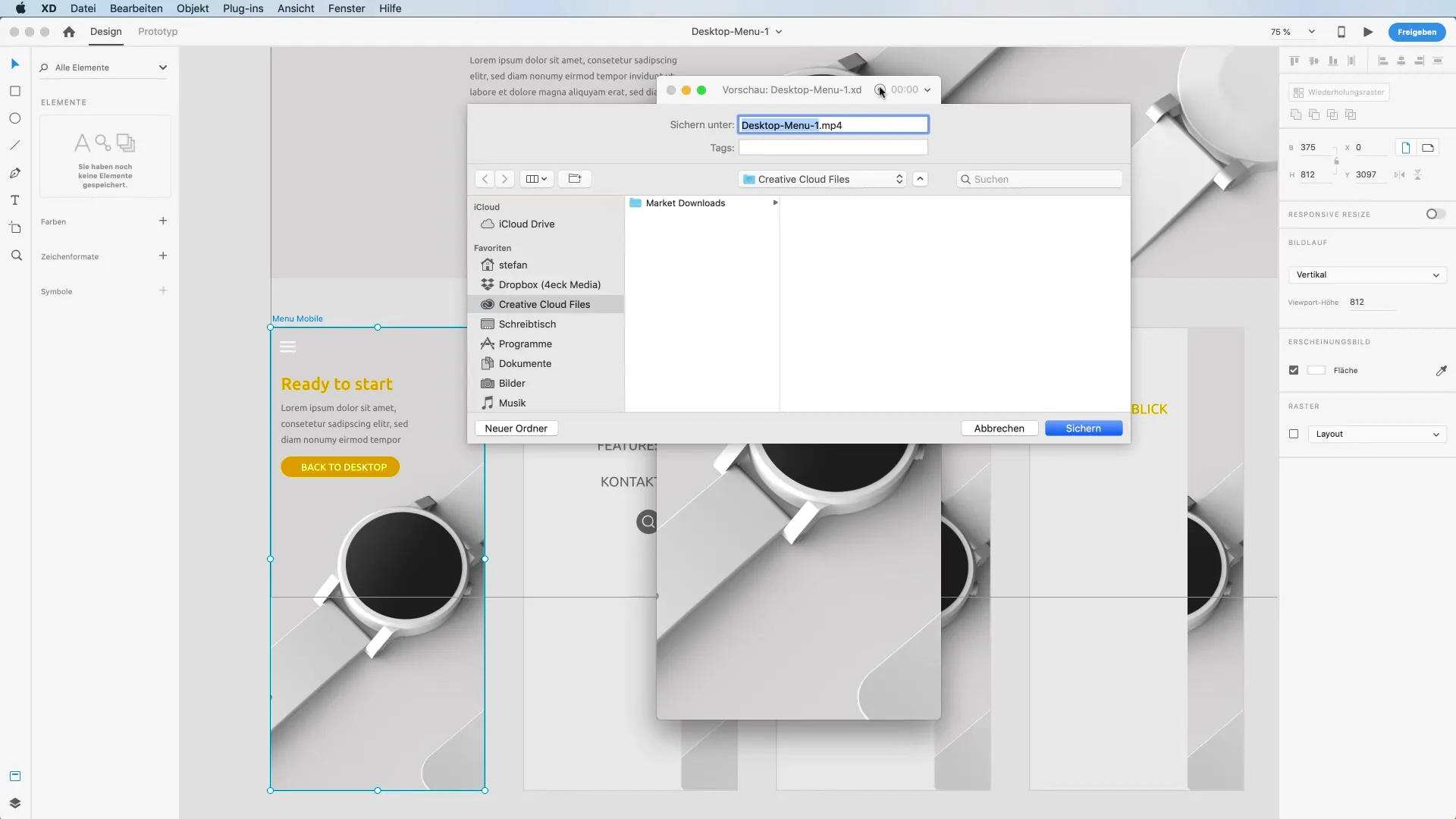
- Send lydkommentarerne. Nu kan du nemt sende den oprettede MP4-fil via prototype-linket til din kunde eller dit team. Dette er en meget praktisk måde at indsamle feedback på eller sikre, at alle er på samme side.
Opsummering – Lydkommentering af forhåndsvisninger i Adobe XD
I denne tutorial har du lært, hvordan du bruger lydkommenteringsfunktionen i Adobe XD til interaktivt at præsentere dine designs. Denne funktion er ideel til klart at fremstille projektstatusser, især i fjernteams.
Ofte stillede spørgsmål
Hvordan aktiverer jeg lydkommentering i Adobe XD?Du kan aktivere lydkommenteringen ved at klikke på "Aktiver mikrofon" i forhåndsvisningen.
Hvilken formatering har den optagede fil?Filene gemmes i MP4-format og er lette at sende.
Hvordan sender jeg lydkommentarerne til teamet?MP4-filen kan nemt sendes via prototype-linket i en e-mail til dit team.
Til hvilke anvendelsestilfælde er lydkommentering egnet?Lydkommentering er ideel til samarbejde i distribuerede teams og giver en klar forklaring på designændringer.


